Πώς να αλλάξετε τη διεύθυνση IP σας σε οποιαδήποτε συσκευή [Δεν είναι δύσκολο] Ασφαλίστε με το ExpressVPN και κερδίστε 3 μήνες δωρεάν! Λήψη τώρα
Αποποίηση ευθυνών: Ορισμένες σελίδες σε αυτό ο ιστότοπος μπορεί να περιλαμβάνει σύνδεσμο συνεργάτη. Αυτό δεν επηρεάζει με κανέναν τρόπο το συντακτικό μας.
Σύνδεσμοι συσκευής
Υπάρχουν πολλοί λόγοι για τους οποίους θέλετε να αλλάξετε τη διεύθυνση IP σας. Είτε θέλετε να προστατεύσετε την ασφάλειά σας, να διατηρήσετε τη δραστηριότητα περιήγησής σας ιδιωτική, να αλλάξετε την τοποθεσία σας στο διαδίκτυο ή να αποφύγετε περιορισμούς και απαγορεύσεις, η αλλαγή της διεύθυνσης IP σας είναι μια σχετικά απλή διαδικασία. Αν και μπορείτε να το κάνετε χειροκίνητα, η καλύτερη μέθοδος είναι να χρησιμοποιήσετε ένα VPN.
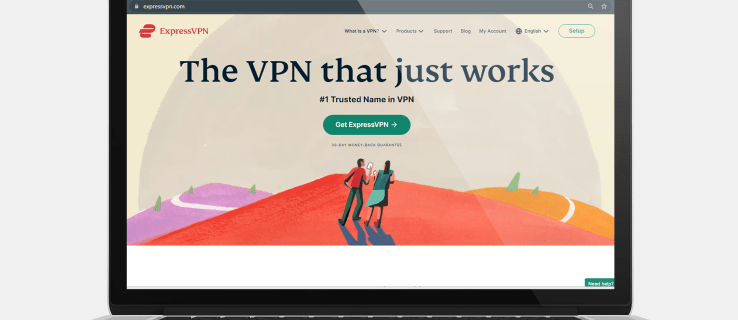
Αυτό το άρθρο θα σας δείξει τους διαφορετικούς τρόπους αλλαγής της διεύθυνσης IP σας σε διάφορα συσκευές. Θα απαντήσουμε επίσης σε ορισμένες συχνές ερωτήσεις σχετικά με την αλλαγή της διεύθυνσης IP σας, όπως τη νομιμότητά της.
Ο πιο συνηθισμένος τρόπος για να αλλάξετε μια διεύθυνση IP
Εκεί. υπάρχουν διάφοροι τρόποι για να αλλάξετε τη διεύθυνση IP σας, ανάλογα με το αν θέλετε να αλλάξετε την τοπική ή τη δημόσια διεύθυνση IP σας. Η τοπική ή η εσωτερική σας διεύθυνση IP εκχωρείται στη συσκευή σας από τον δρομολογητή σας και χρησιμοποιείται μόνο εντός του ιδιωτικού σας δικτύου. Από την άλλη πλευρά, η δημόσια ή η εξωτερική σας διεύθυνση IP εκχωρείται στη συσκευή σας από τον ISP (παροχέα υπηρεσιών Διαδικτύου) και δεν μπορείτε να την αλλάξετε μόνοι σας.
Περιορισμένη προσφορά: 3 μήνες ΔΩΡΕΑΝ!
Εάν αναρωτιέστε ποια διεύθυνση IP πρέπει να αλλάξετε, τοπική ή δημόσια, εξαρτάται από το τι θέλετε να κάνετε. Η αλλαγή της τοπικής διεύθυνσης IP σας μπορεί να γίνει με μη αυτόματο τρόπο και θα χρειαστεί να την κάνετε μόνο εάν πρόκειται να αντιμετωπίσετε προβλήματα με τη σύνδεσή σας στο διαδίκτυο.
Ωστόσο, εάν θέλετε να αποκτήσετε πρόσβαση σε περιεχόμενο με γεωγραφικό αποκλεισμό. σε μια υπηρεσία ροής, αποκρύψτε την τοποθεσία σας στο διαδίκτυο ή προστατέψτε τη δραστηριότητά σας στο διαδίκτυο, τότε θα πρέπει να αλλάξετε τη δημόσια διεύθυνση IP σας. Μπορείτε να το κάνετε αυτό χρησιμοποιώντας έναν διακομιστή μεσολάβησης, επανεκκινώντας το μόντεμ σας, αποσυνδέοντας το δρομολογητή σας ή με ένα VPN.
Ένα VPN (Εικονικό ιδιωτικό δίκτυο) είναι ο καλύτερος και ασφαλέστερος τρόπος για να αλλάξετε τη δημόσια διεύθυνση IP σας. Ενώ υπάρχουν πολλές εφαρμογές VPN στην αγορά, μια από τις πιο δημοφιλείς επιλογές είναι η ExpressVPN. Θα τα χρησιμοποιήσουμε για τη διάρκειά τους σε όλο αυτό το σεμινάριο, καθώς τα βρήκαμε εξαιρετικά αξιόπιστα και ασφαλή. Από τεχνική άποψη, ένα VPN «κρύβει» τη διεύθυνση IP σας δημιουργώντας μια κρυπτογραφημένη σύνδεση. Αυτός ο τύπος σύνδεσης λειτουργεί ως σήραγγα μεταξύ της συσκευής σας και του διαδικτύου.
Περιορισμένη προσφορά: 3 μήνες ΔΩΡΕΑΝ!
Ενώ δεν μπορείτε να επιλέξετε τη νέα σας διεύθυνση IP, με ExpressVPN, μπορείτε να επιλέξετε τη γεωγραφική περιοχή που θα συσχετιστεί με τη συσκευή σας. Η επιλογή μιας άλλης γεωγραφικής περιοχής είναι ιδιαίτερα χρήσιμη όταν θέλετε να αποκτήσετε πρόσβαση σε ιστότοπους, εφαρμογές και υπηρεσίες ροής που δεν είναι διαθέσιμες στη χώρα σας.
Το ExpressVPN είναι συμβατό με διάφορες συσκευές, όπως Windows, Mac, iOS, Android, Chromebook, Linux και άλλα. Μπορείτε να το χρησιμοποιήσετε ακόμη και για συστήματα Smart TV και κονσόλες παιχνιδιών.
Πώς να αλλάξετε τη διεύθυνση IP σας σε Mac
Το πρώτο βήμα για την αλλαγή της διεύθυνσης IP στο Mac σας είναι να εγγραφείτε στο ExpressVPN στο ιστότοπος. Μόλις επιλέξετε ένα πρόγραμμα (ένα μήνα, έξι μήνες ή 15 μήνες) και έναν τρόπο πληρωμής, θα πρέπει να δημιουργήσετε έναν λογαριασμό. Δείτε τι πρέπει να κάνετε στη συνέχεια:
Περιορισμένη προσφορά: 3 μήνες ΔΩΡΕΑΝ!
Μεταβείτε στην καρτέλα”Ο λογαριασμός μου”στο επάνω μενού.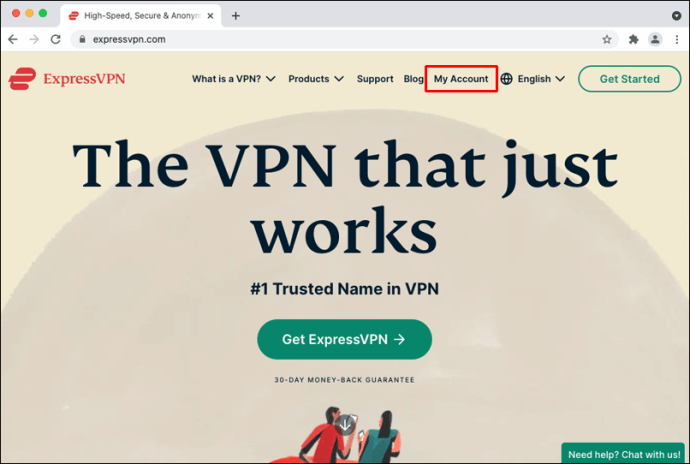 Πληκτρολογήστε το όνομα χρήστη και τον κωδικό πρόσβασής σας για να συνδεθείτε. Θα μεταφερθείτε αυτόματα στη σελίδα εγκατάστασης.
Πληκτρολογήστε το όνομα χρήστη και τον κωδικό πρόσβασής σας για να συνδεθείτε. Θα μεταφερθείτε αυτόματα στη σελίδα εγκατάστασης.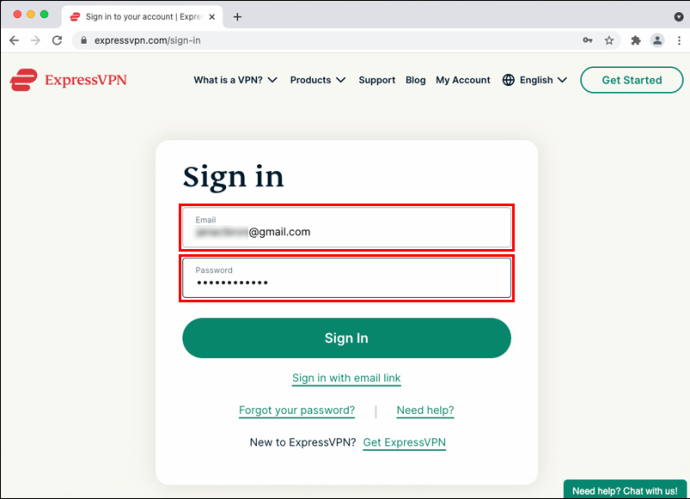 Επιλέξτε”Λήψη για Mac.”
Επιλέξτε”Λήψη για Mac.”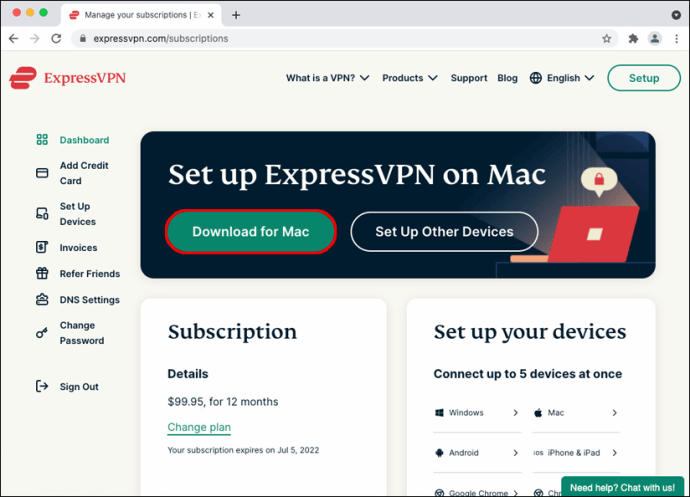 Αντιγράψτε τον κωδικό ενεργοποίησης.
Αντιγράψτε τον κωδικό ενεργοποίησης.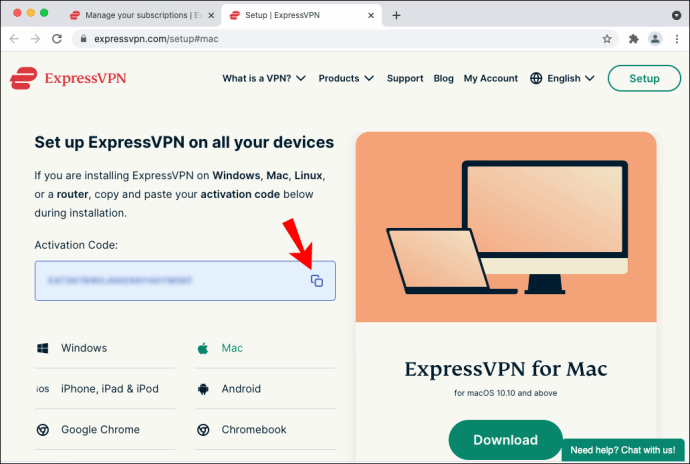 Ακολουθήστε τις οδηγίες εντός της εφαρμογής για να ολοκληρώσετε τη διαδικασία εγκατάστασης. Εισαγάγετε το όνομα χρήστη και τον κωδικό πρόσβασής σας στο Mac.
Ακολουθήστε τις οδηγίες εντός της εφαρμογής για να ολοκληρώσετε τη διαδικασία εγκατάστασης. Εισαγάγετε το όνομα χρήστη και τον κωδικό πρόσβασής σας στο Mac.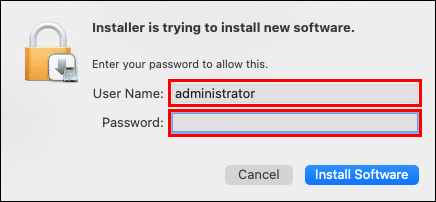 Επιλέξτε”Εγκατάσταση λογισμικού.”
Επιλέξτε”Εγκατάσταση λογισμικού.”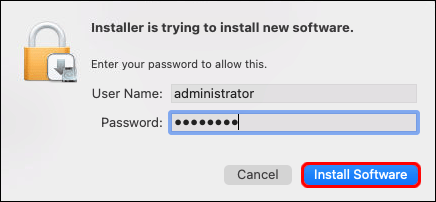 Επικολλήστε τον κωδικό ενεργοποίησης στο παράθυρο του ExpressVPN.
Επικολλήστε τον κωδικό ενεργοποίησης στο παράθυρο του ExpressVPN.
Επιλέξτε”Σύνδεση.”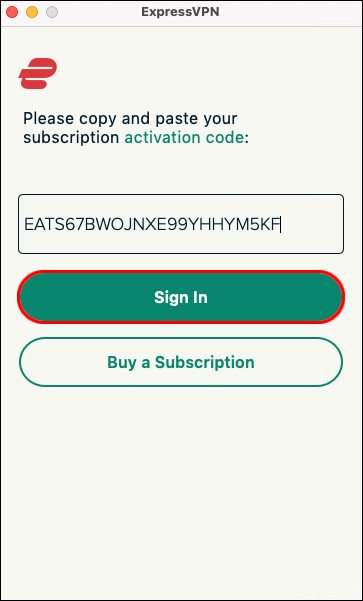
Τώρα που Έχετε εγκαταστήσει το ExpressVPN, ας δούμε πώς θα το χρησιμοποιούσατε για να αλλάξετε τη διεύθυνση IP σας:
Στο παράθυρο του ExpressVPN, κάντε κλικ στο κουμπί”Σύνδεση”.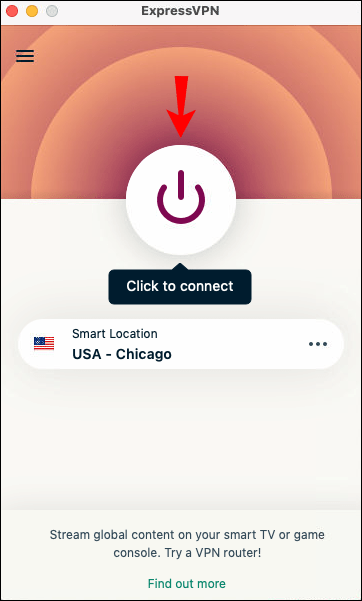 Μεταβείτε στις τρεις κουκκίδες που ακολουθούν στην”Επιλεγμένη τοποθεσία.”
Μεταβείτε στις τρεις κουκκίδες που ακολουθούν στην”Επιλεγμένη τοποθεσία.”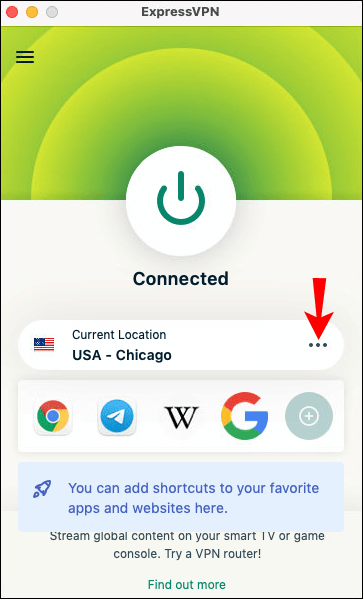 Επιλέξτε μία από τις 160 τοποθεσίες διακομιστή στον 94ο γ χώρες.
Επιλέξτε μία από τις 160 τοποθεσίες διακομιστή στον 94ο γ χώρες.
Όταν αρχίσετε να χρησιμοποιείτε το ExpressVPN, η δημόσια διεύθυνση IP σας θα αλλάξει ή θα”κρύψει”, καθιστώντας σας ανώνυμο χρήστη του Διαδικτύου. Μπορείτε να χρησιμοποιήσετε αυτήν τη μέθοδο για συσκευές MacBook, MacBook Air, MacBook Pro, iMac, iMac Pro, Mac Pro και Mac mini.
Πώς να αλλάξετε τη διεύθυνση IP σε υπολογιστή με Windows
Η διαδικασία εγκατάστασης του ExpressVPN σε υπολογιστή με Windows είναι παρόμοια με τη διαδικασία για Mac. Να τι πρέπει να κάνετε:
Αφού δημιουργήσετε έναν λογαριασμό στο ExpressVPN, μεταβείτε στην καρτέλα”Ο λογαριασμός μου”.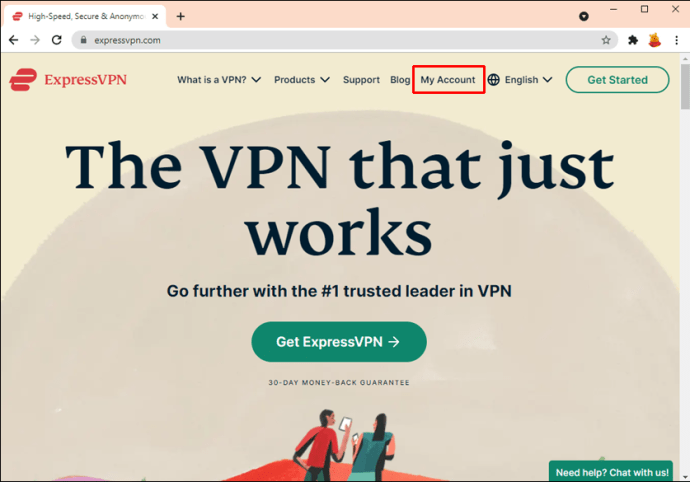 Συνδεθείτε στον λογαριασμό σας.
Συνδεθείτε στον λογαριασμό σας.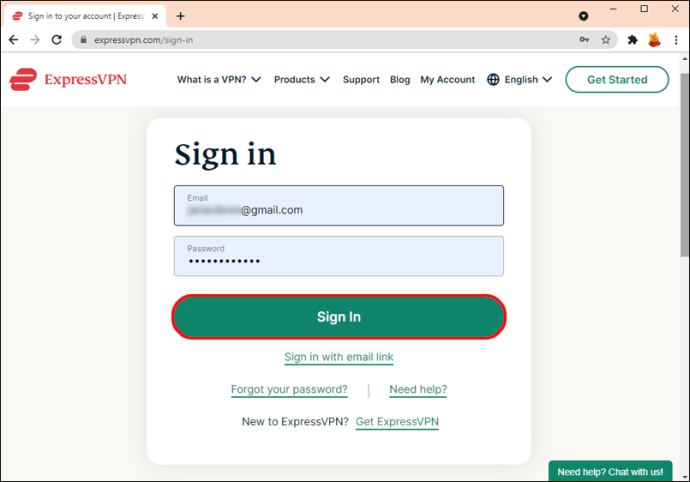 Κάντε κλικ στο κουμπί”Λήψη για Windows”.
Κάντε κλικ στο κουμπί”Λήψη για Windows”.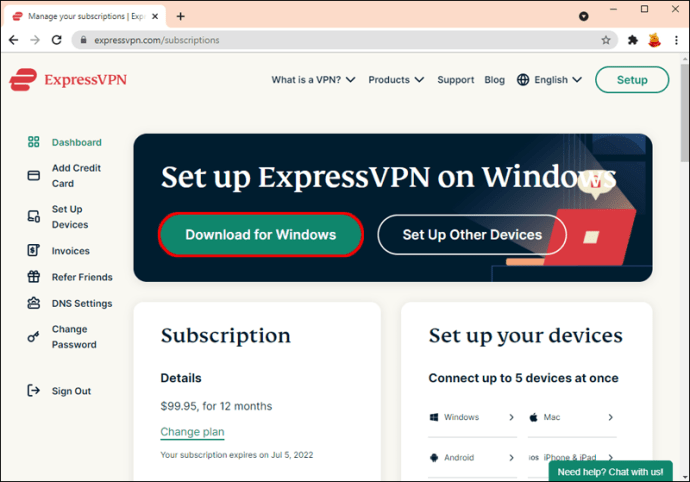 Αντιγράψτε τον κωδικό ενεργοποίησης που θα χρειαστείτε για αργότερα.
Αντιγράψτε τον κωδικό ενεργοποίησης που θα χρειαστείτε για αργότερα.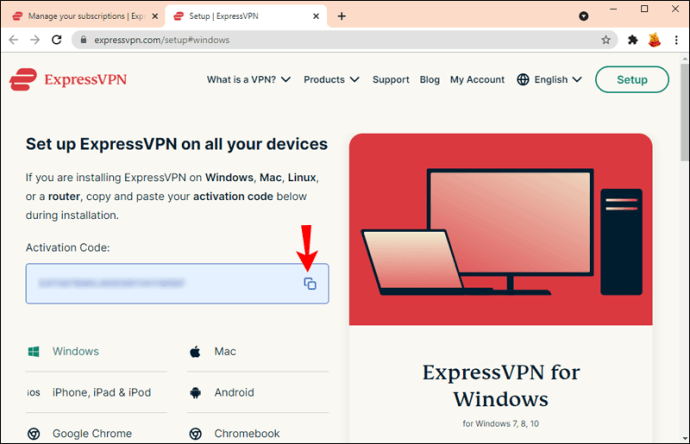 Κάντε ξανά κλικ στο”Λήψη”.
Κάντε ξανά κλικ στο”Λήψη”.
Να επιτρέπεται στο ExpressVPN να κάνει το ch anges στη συσκευή σας. Επιλέξτε”Συνέχεια”στο παράθυρο του ExpressVPN. Προχωρήστε στο”Ρύθμιση του ExpressVPN.”Επικολλήστε τον κωδικό ενεργοποίησης στο πεδίο και συνδεθείτε.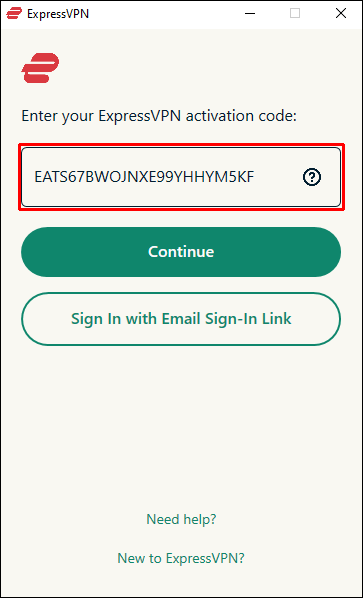 Κάντε κλικ στο κουμπί”Σύνδεση”. Το Express VPN προεπιλέγει μια βέλτιστη τοποθεσία για τη συσκευή σας από προεπιλογή. Εάν θέλετε να το αλλάξετε, κάντε κλικ στις τρεις τελείες δίπλα στην επιλογή”Επιλεγμένη τοποθεσία.”
Κάντε κλικ στο κουμπί”Σύνδεση”. Το Express VPN προεπιλέγει μια βέλτιστη τοποθεσία για τη συσκευή σας από προεπιλογή. Εάν θέλετε να το αλλάξετε, κάντε κλικ στις τρεις τελείες δίπλα στην επιλογή”Επιλεγμένη τοποθεσία.”
Επιλέξτε μια τοποθεσία διακομιστή.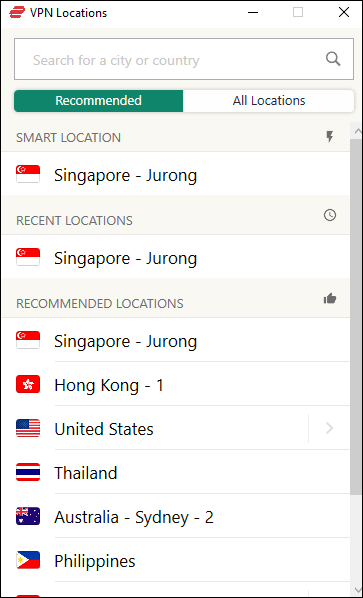
Αυτό είναι. Αν θέλετε να σταματήσετε να χρησιμοποιείτε το ExpressVPN και, στη συνέχεια, κάντε ξανά κλικ στο κουμπί «Σύνδεση». Με αυτόν τον τρόπο θα αποσυνδεθεί το ExpressVPN έως ότου θέλετε να το χρησιμοποιήσετε ξανά.
Πώς να αλλάξετε τη διεύθυνση IP σε ένα Chromebook
Για να εγκαταστήσετε το ExpressVPN σε ένα Chromebook, θα χρειαστεί να το κατεβάσετε από το Play Store. Αφού το εγκαταστήσετε στο Chromebook σας, ορίστε τι πρέπει να κάνετε στη συνέχεια:
Ανοίξτε το ExpressVPN και συνδεθείτε. Κάντε κλικ στο”OK”για να επιτρέψετε στο ExpressVPN να ρυθμίσει μια σύνδεση VPN στη συσκευή σας. Επιλέξτε το κουμπί”Σύνδεση”για να ενεργοποιήσετε το ExpressVPN.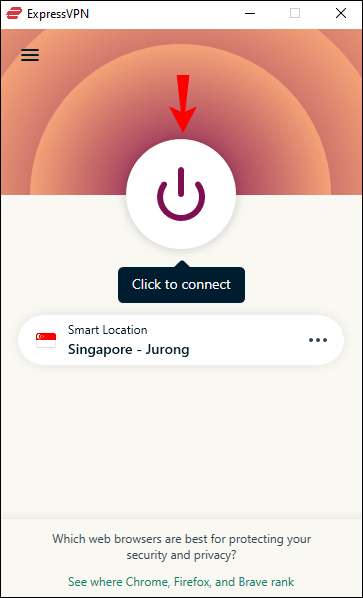 Κάντε κλικ στις τρεις κουκκίδες δίπλα στην επιλογή”Επιλεγμένη τοποθεσία.”
Κάντε κλικ στις τρεις κουκκίδες δίπλα στην επιλογή”Επιλεγμένη τοποθεσία.”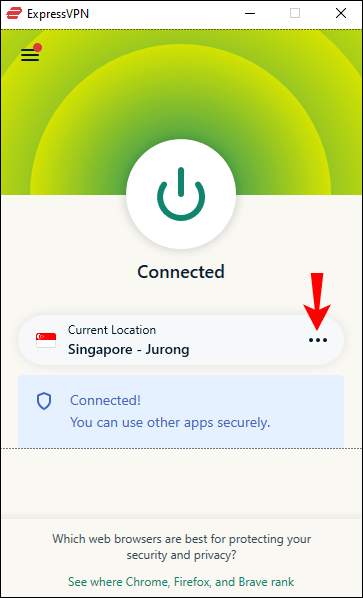 Επιλέξτε την προτιμώμενη τοποθεσία διακομιστή σας.
Επιλέξτε την προτιμώμενη τοποθεσία διακομιστή σας.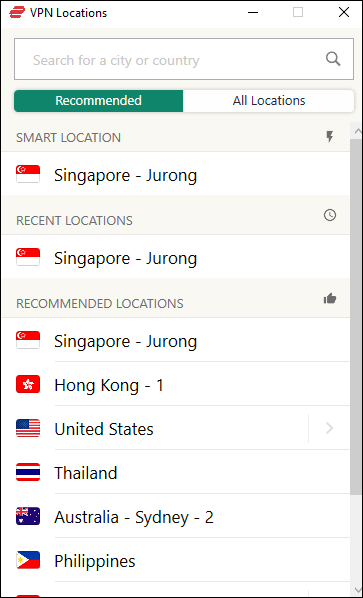
Λάβετε υπόψη ότι μπορείτε να χρησιμοποιήσετε το ExpressVPN με εφαρμογές από το Google Play μόνο εάν έχετε έκδοση Chrome OS χαμηλότερη από την έκδοση 64.
Πώς να αλλάξετε τη διεύθυνση IP σας σε μια συσκευή Android
Δείτε πώς μπορείτε να χρησιμοποιήσετε το ExpressVPN για να γ κρεμάστε τη διεύθυνση IP σας στη συσκευή σας Android:
Μεταβείτε στο ExpressVPN ιστότοπος στη συσκευή σας Android.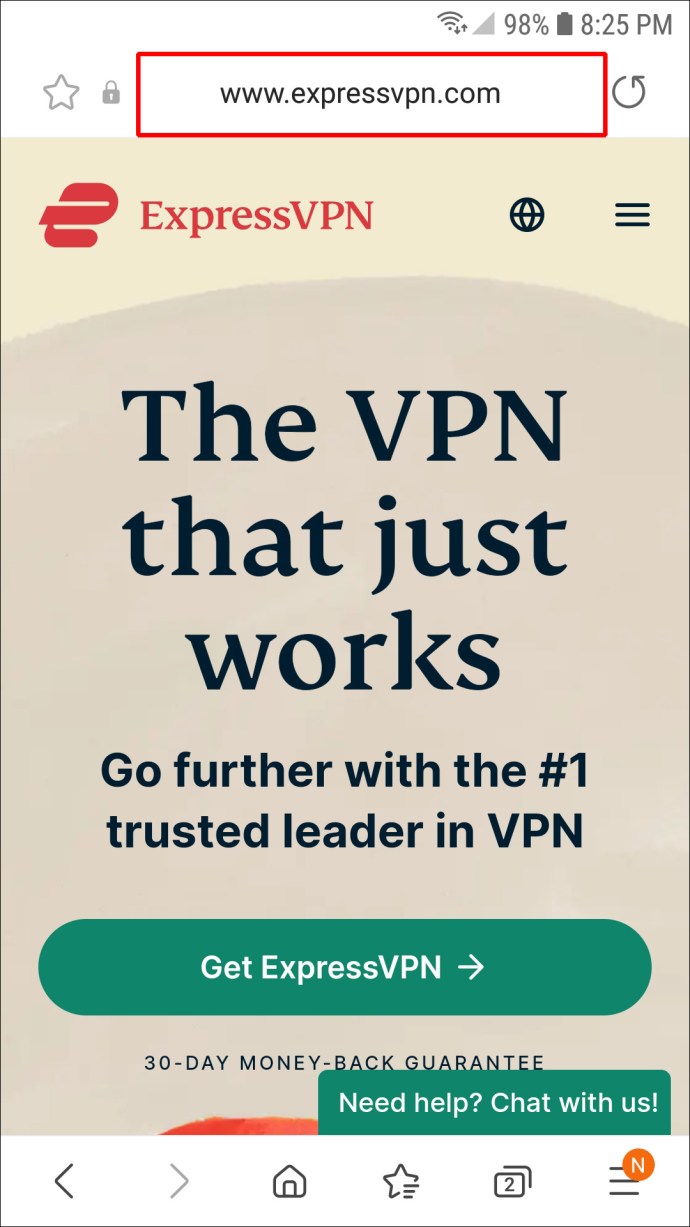 Προχωρήστε στο”Ο λογαριασμός μου”στην επάνω δεξιά γωνία.
Προχωρήστε στο”Ο λογαριασμός μου”στην επάνω δεξιά γωνία.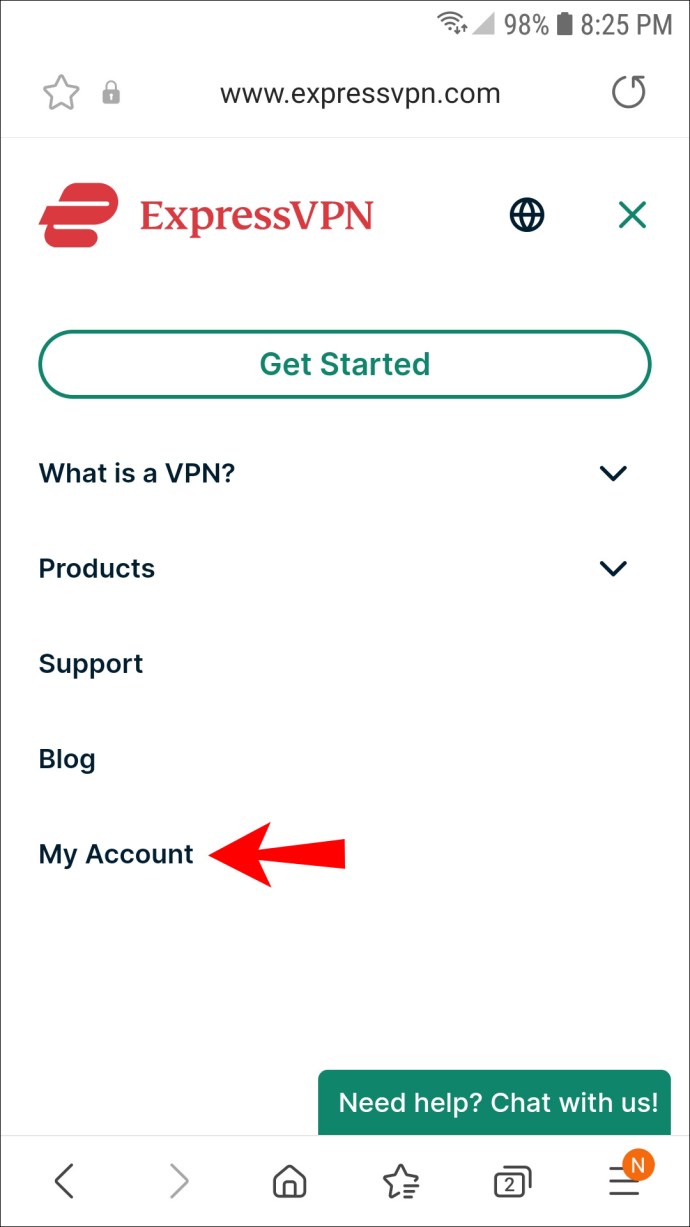 Συνδεθείτε.
Συνδεθείτε.
Πατήστε στην επιλογή”Ρύθμιση ExpressVPN”.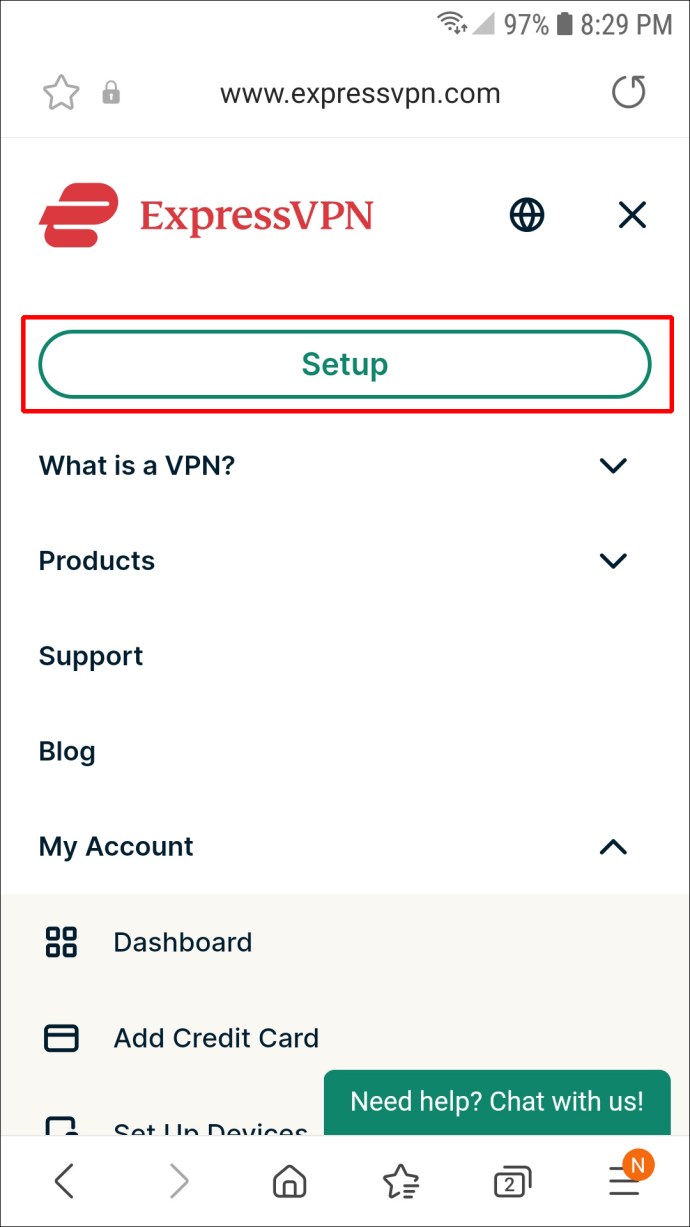 Επιλέξτε το κουμπί”Αποκτήστε το στο Google Play”.
Επιλέξτε το κουμπί”Αποκτήστε το στο Google Play”.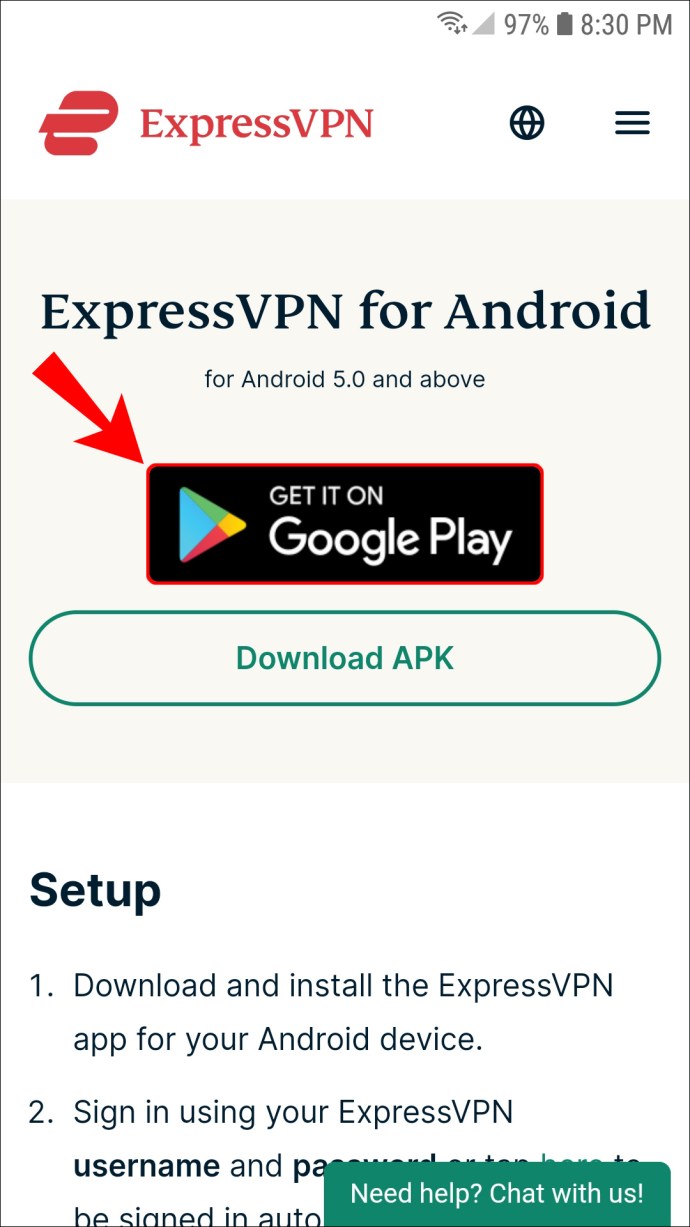 Πατήστε”Εγκατάσταση”και ανοίξτε την εφαρμογή.
Πατήστε”Εγκατάσταση”και ανοίξτε την εφαρμογή.
Συνδεθείτε στην εφαρμογή.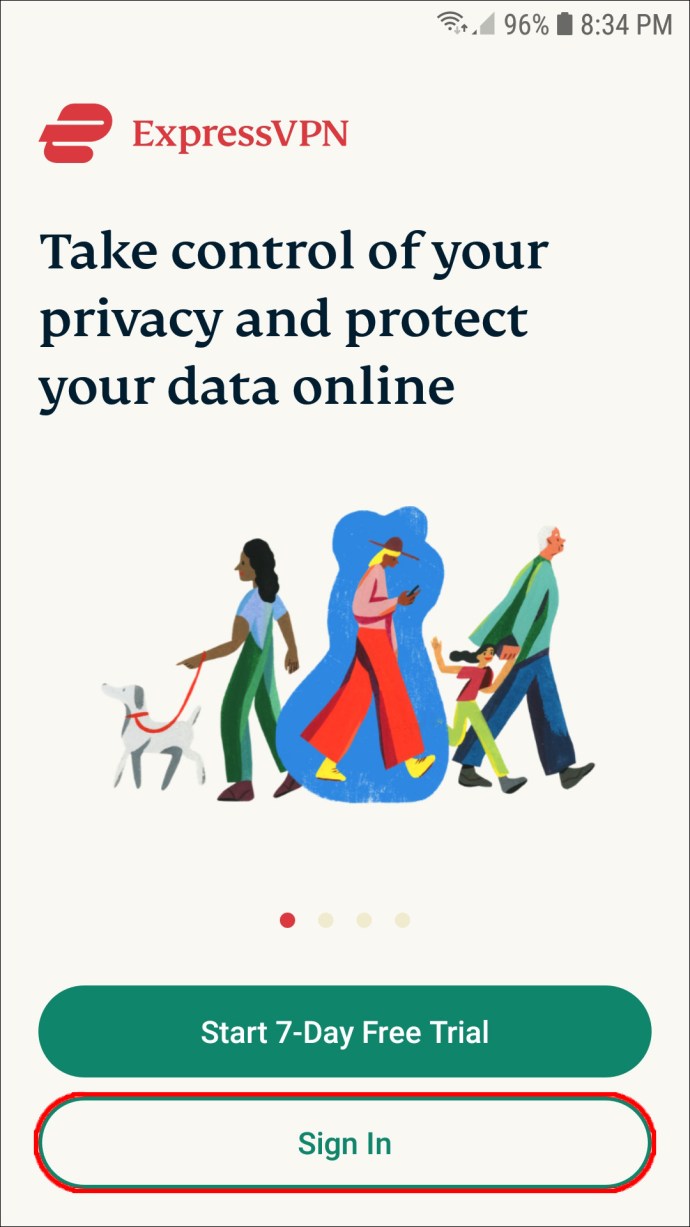 Επιλέξτε”OK”για να επιτρέψετε στην εφαρμογή να ρυθμίσει μια σύνδεση VPN.
Επιλέξτε”OK”για να επιτρέψετε στην εφαρμογή να ρυθμίσει μια σύνδεση VPN.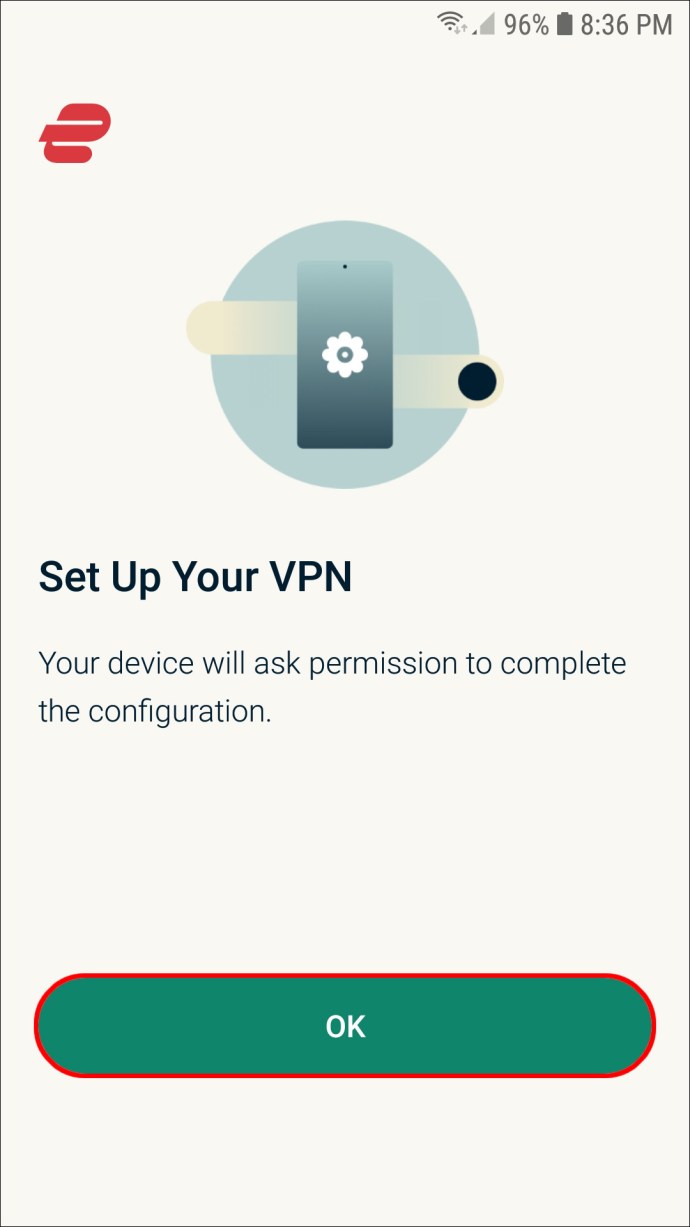 Επιλέξτε ξανά”OK”.
Επιλέξτε ξανά”OK”.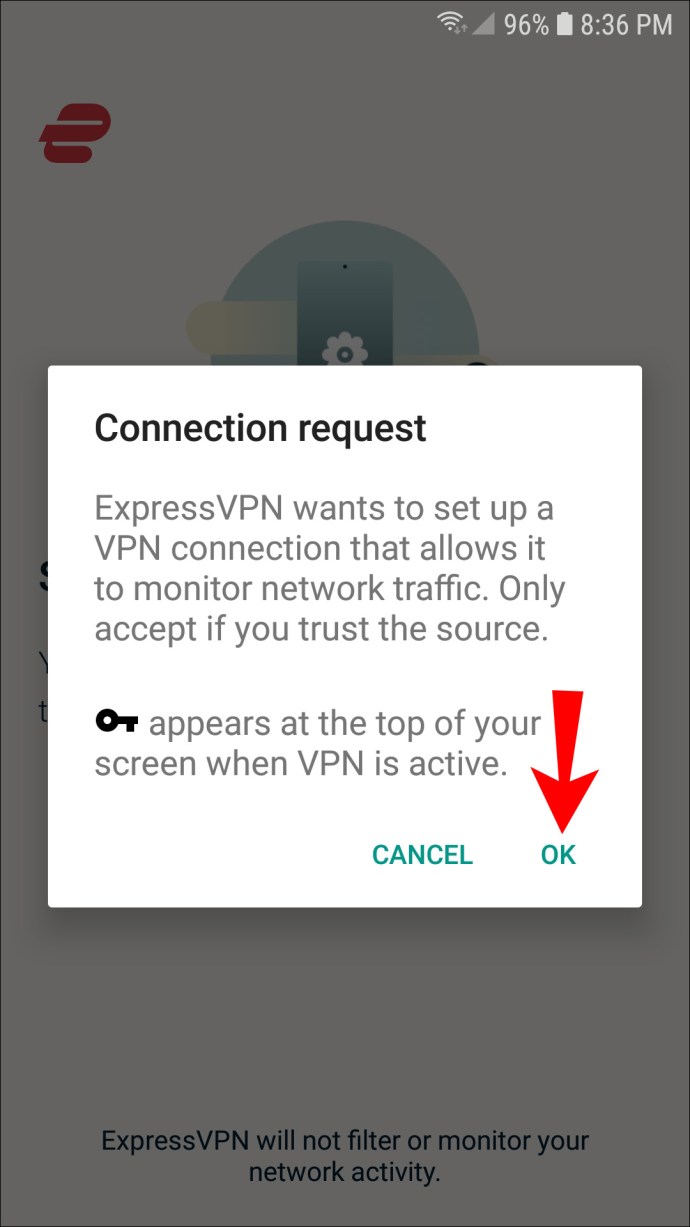 Πατήστε στο κουμπί”Σύνδεση”.
Πατήστε στο κουμπί”Σύνδεση”.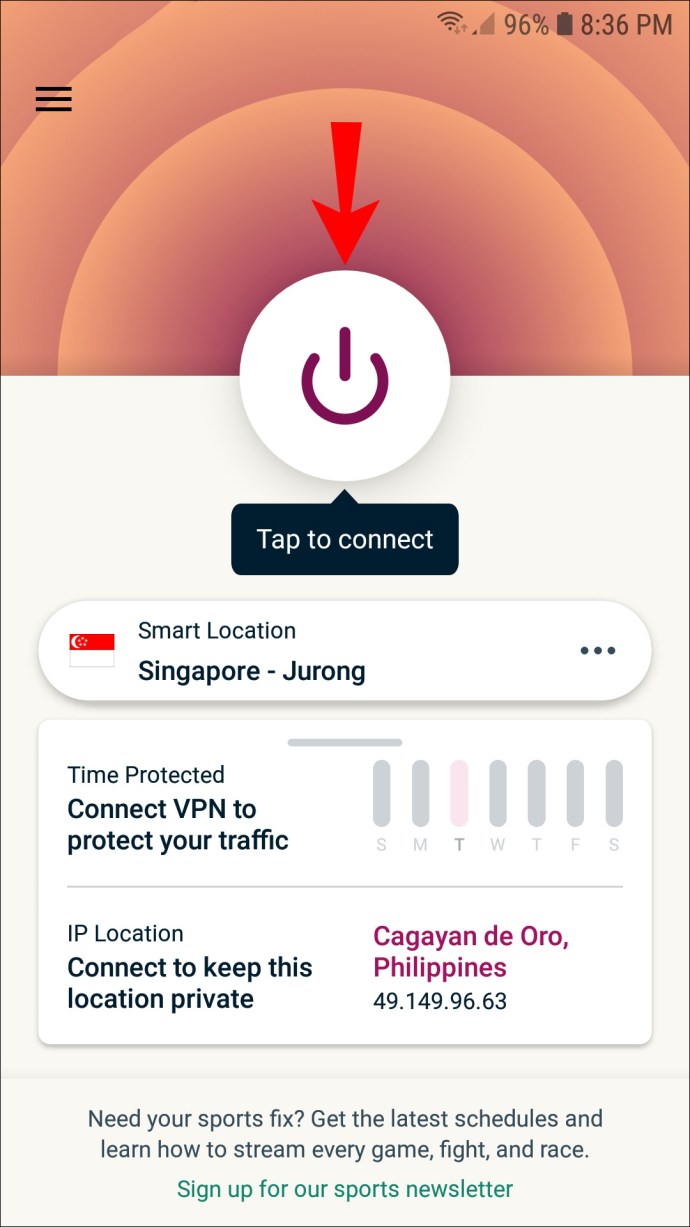 Μεταβείτε στις”Περισσότερες επιλογές”για εναλλαγή σε άλλη τοποθεσία.
Μεταβείτε στις”Περισσότερες επιλογές”για εναλλαγή σε άλλη τοποθεσία.
Πώς να αλλάξετε τη διεύθυνση IP σε ένα iPhone
Η ακόλουθη μέθοδος μπορεί να εφαρμοστεί σε όλες τις εκδόσεις iPhone και iPad. Ακολουθήστε τα παρακάτω βήματα για να ρυθμίσετε το ExpressVPN στη συσκευή σας iPhone:
Επισκεφτείτε το ExpressVPN ιστότοπος στο iPhone σας.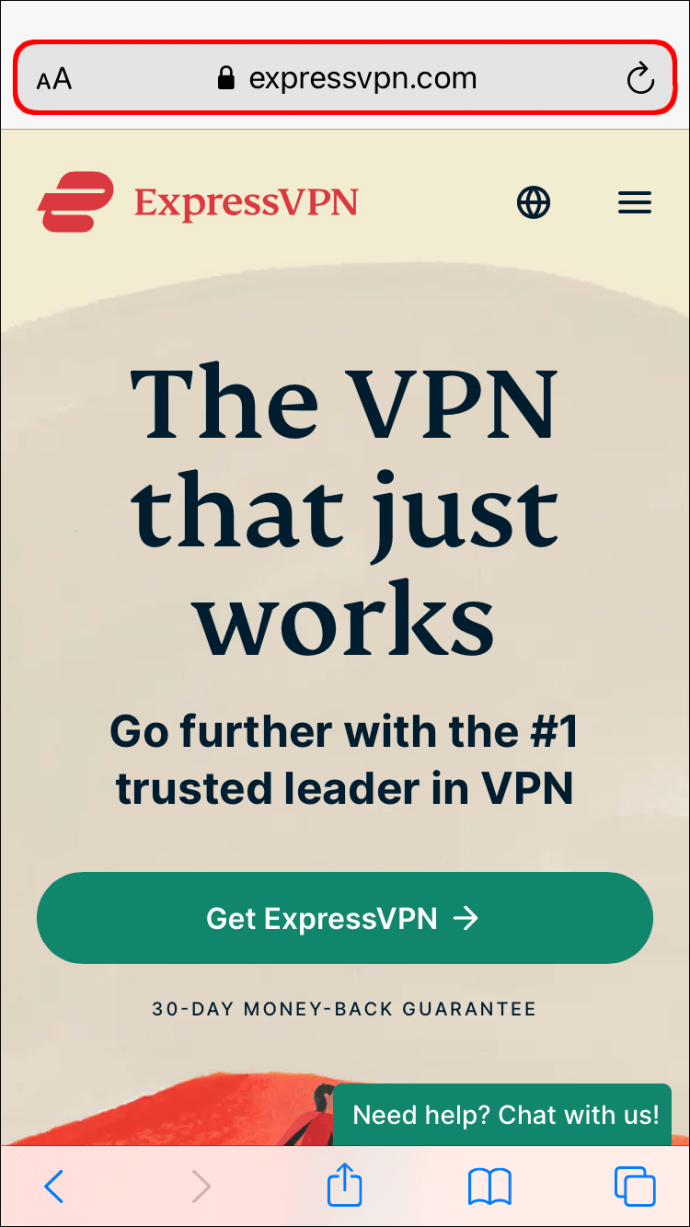 Μεταβείτε στο”Ο λογαριασμός μου”και συνδεθείτε.
Μεταβείτε στο”Ο λογαριασμός μου”και συνδεθείτε.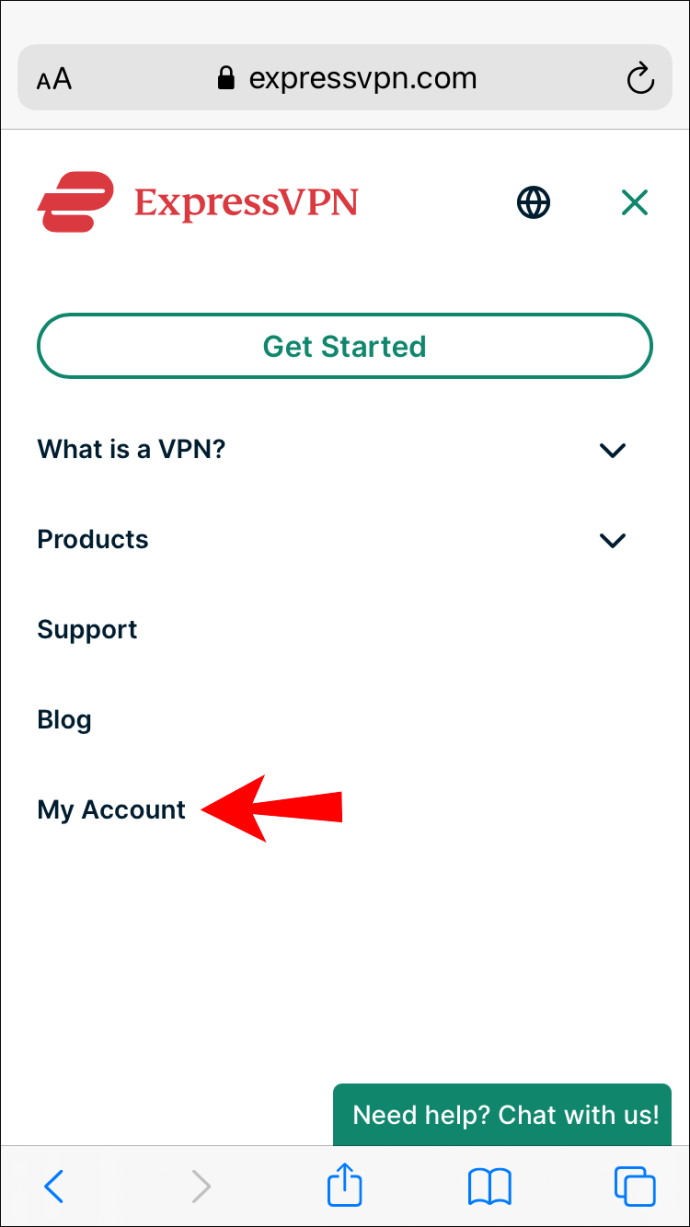 Επιλέξτε”Λήψη ExpressVPN για iOS.”
Επιλέξτε”Λήψη ExpressVPN για iOS.”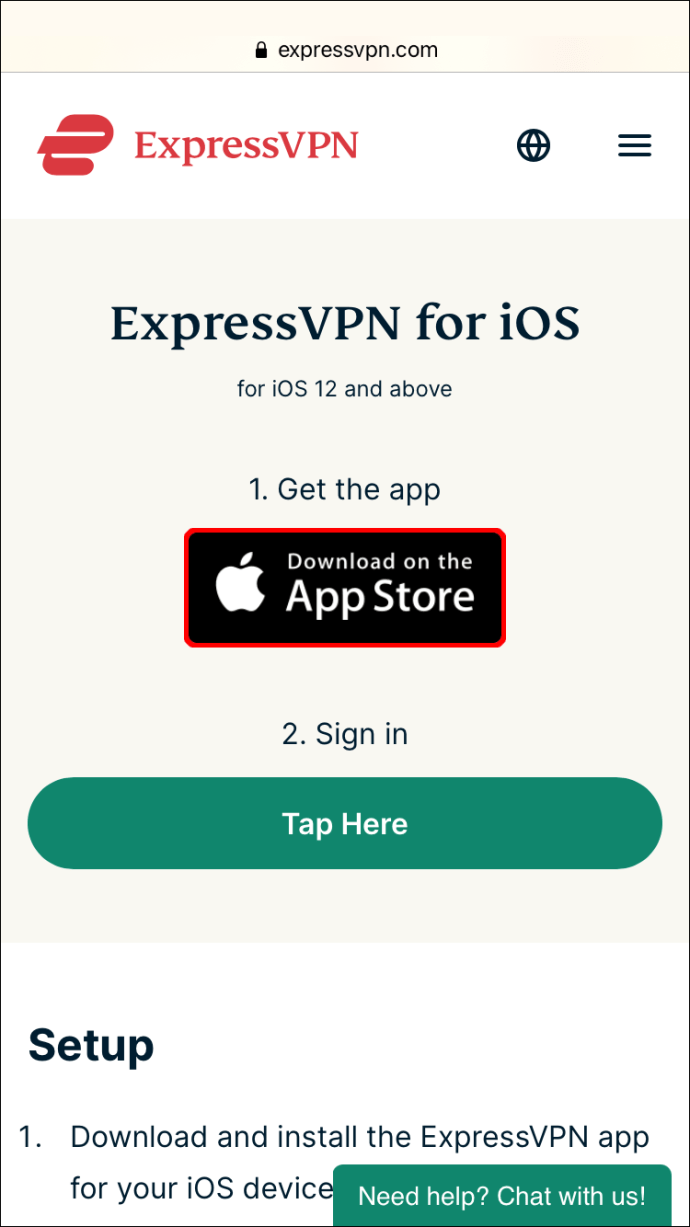 Ανοίξτε την εφαρμογή.
Ανοίξτε την εφαρμογή.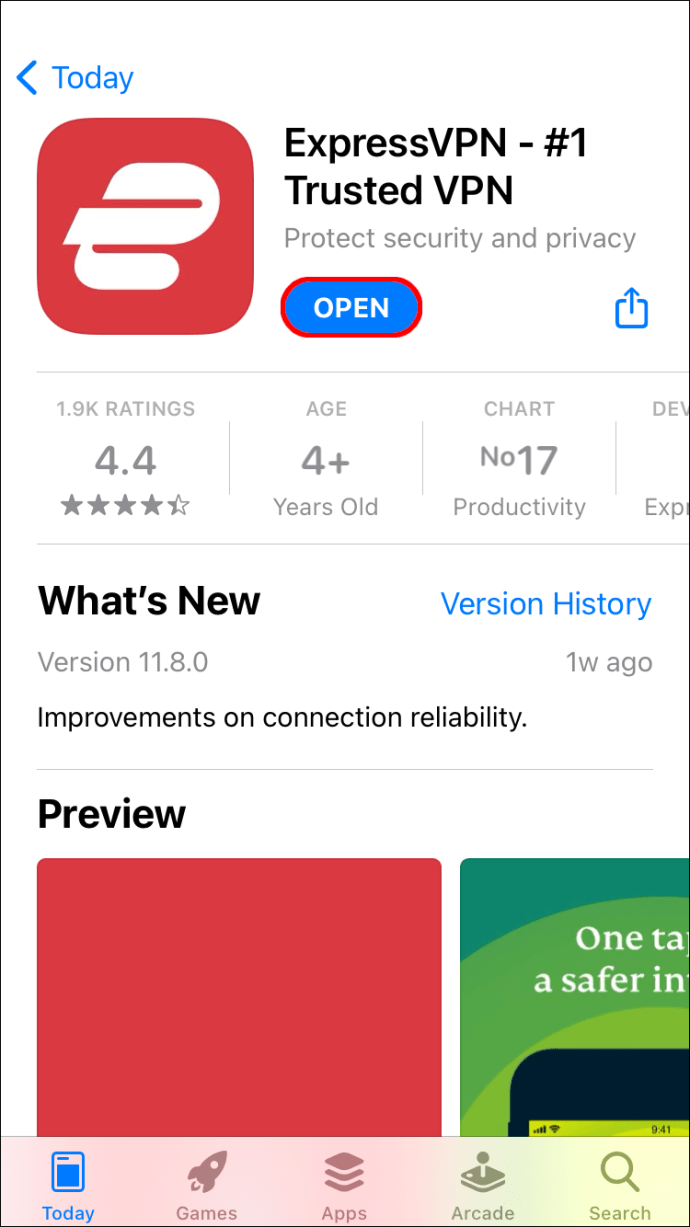 Πατήστε το κουμπί”Σύνδεση”για να ενεργοποιήσετε το ExpressVPN.
Πατήστε το κουμπί”Σύνδεση”για να ενεργοποιήσετε το ExpressVPN.
Μεταβείτε στις”Περισσότερες επιλογές”για να αλλάξετε τη θέση του διακομιστή.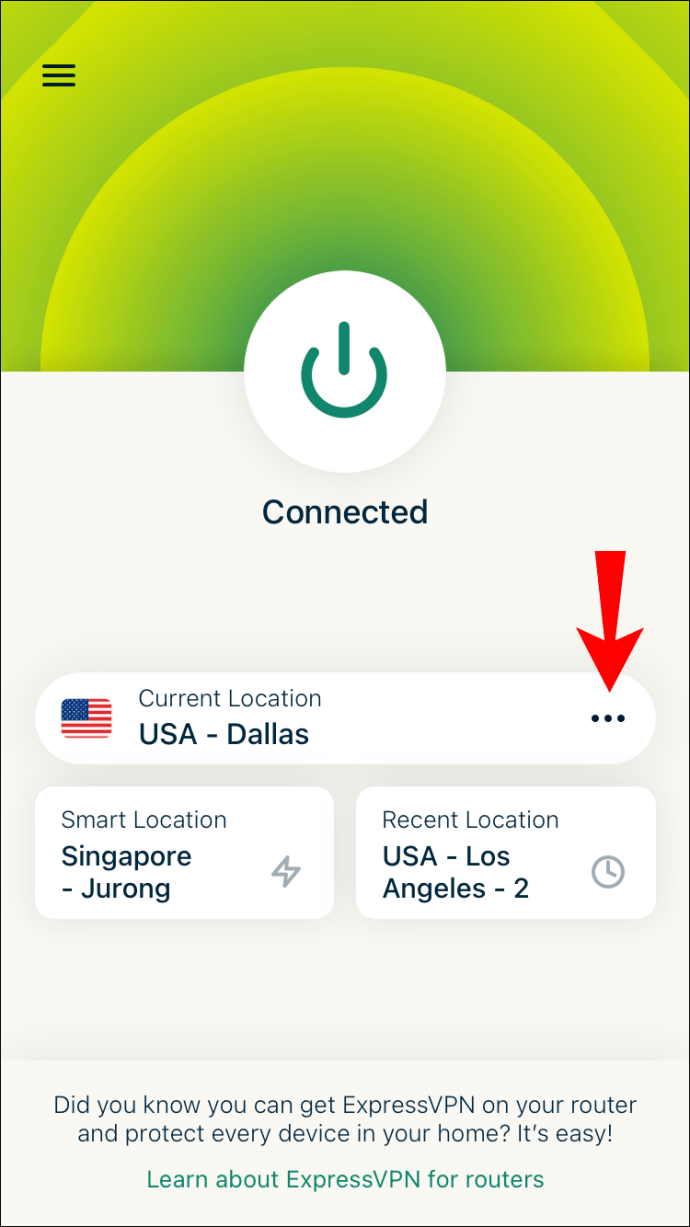
Πώς να αλλάξετε τη διεύθυνση IP σε ένα PS4
Η ρύθμιση του ExpressVPN στο PS4 σας είναι λίγο πιο περίπλοκη από ό,τι σε άλλες συσκευές. Θα χρειαστεί να δημιουργήσετε ένα όνομα κεντρικού υπολογιστή DDNS, να καταχωρίσετε το όνομα κεντρικού υπολογιστή σας στο ExpressVPN και, στη συνέχεια, να διαμορφώσετε το DNS στο PS4 σας.
Θα χρειαστεί να χρησιμοποιήσετε έναν τρίτο πάροχο υπηρεσιών DDNS για να ρυθμίσετε ένα όνομα κεντρικού υπολογιστή DDNS. Θα εξηγήσουμε πώς να κάνετε τα υπόλοιπα στις ακόλουθες δύο ενότητες:
Πρώτο Βήμα – Καταχωρίστε το όνομα κεντρικού υπολογιστή με το ExpressVPN
Επισκεφτείτε το Ιστότοπος ExpressVPN και συνδεθείτε στον λογαριασμό σας. Μεταβείτε στις”Ρυθμίσεις DNS”στο επάνω μενού. Στην ενότητα”Δυναμική εγγραφή DNS”, πληκτρολογήστε το όνομα κεντρικού υπολογιστή που δημιουργήσατε με τον πάροχο υπηρεσιών τρίτου μέρους. Κάντε κλικ στο κουμπί”Αποθήκευση ονόματος κεντρικού υπολογιστή”. Μεταβείτε στη σελίδα”Οι συνδρομές μου”στον ιστότοπο του ExpressVPN. Κάντε κλικ στο κουμπί”Ρύθμιση ExpressVPN”. Επιλέξτε”PlayStation.”Σημειώστε τη διεύθυνση IP του διακομιστή DNS.
Βήμα δεύτερο – Ρύθμιση του DNS στο PS4 σας
Ενεργοποιήστε το PS4 σας. Μεταβείτε στην καρτέλα”Ρυθμίσεις”. Βρείτε”Δίκτυο”στο μενού και, στη συνέχεια,”Ρύθμιση σύνδεσης στο Internet”. Επιλέξτε”Προσαρμοσμένο”και μετά”Αυτόματο”.”Μεταβείτε στο”Μη αυτόματο”. Προχωρήστε στο”Κύριο DNS”. Εισαγάγετε τη διεύθυνση IP του διακομιστή DNS. Μεταβείτε στο”Τέλος”και μετά”Επόμενο”. Στην ενότητα”Ρυθμίσεις MTU”, επιλέξτε”Αυτόματα”. Επιλέξτε”Να μην χρησιμοποιείται”.
Επανεκκινήστε το PS4 και η διαδικασία έχει ολοκληρωθεί. Η διεύθυνση IP σας θα είναι κρυφή, ώστε να μπορείτε να παίξετε όσα παιχνίδια θέλετε.
Πώς να αλλάξετε τη διεύθυνση IP σας σε ένα Xbox
Για να ρυθμίσετε το ExpressVPN στο Xbox σας, μπορείτε να δείτε τη λεπτομερή ανάρτησή μας σχετικά με τον τρόπο σύνδεσης σε ένα vpn σε ένα Xbox One ή να ακολουθήσετε τις παρακάτω οδηγίες. πρέπει να δημιουργήσετε ένα όνομα κεντρικού υπολογιστή DDNS και να καταχωρίσετε το όνομα κεντρικού υπολογιστή με το ExpressVPN. Για να δημιουργήσετε ένα όνομα κεντρικού υπολογιστή DDNS, θα πρέπει να χρησιμοποιήσετε ένα τρίτο όνομα πάροχος υπηρεσιών rty. Δείτε τι πρέπει να κάνετε στη συνέχεια:
Πρώτο Βήμα – Καταχωρίστε το όνομα κεντρικού υπολογιστή με το ExpressVPN
Συνδεθείτε στον λογαριασμό σας ExpressVPN στο πρόγραμμα περιήγησής σας.Βρείτε τις”Ρυθμίσεις DNS”στο επάνω μέρος της σελίδας. Εισαγάγετε το όνομα κεντρικού υπολογιστή σας στην ενότητα”Δυναμική εγγραφή DNS.”Μεταβείτε στην”Αποθήκευση ονόματος κεντρικού υπολογιστή”. Προχωρήστε στην ενότητα”Οι συνδρομές μου”και μετά στην επιλογή”Ρύθμιση του ExpressVPN”. Κάντε κύλιση προς τα κάτω και επιλέξτε”Xbox.”Γράψτε τον κωδικό DNS.
Βήμα δεύτερο – Ρύθμιση του DNS στο Xbox σας
Για να διαμορφώσετε το DNS στο Xbox σας , η γλώσσα πρέπει να οριστεί στα Αγγλικά και η τοποθεσία πρέπει να είναι οι Ηνωμένες Πολιτείες. Να τι πρέπει να κάνετε στη συνέχεια:
Ενεργοποιήστε το Xbox και μεταβείτε στις”Ρυθμίσεις”. Μεταβείτε στο”Δίκτυο”και στη συνέχεια στις”Ρυθμίσεις δικτύου”. Προχωρήστε στις”Ρυθμίσεις για προχωρημένους”. Επιλέξτε”Ρυθμίσεις DNS”και, στη συνέχεια,”Μη αυτόματο.”Εισαγάγετε το κύριο DNS από τον ιστότοπο του Express VP. Εισαγάγετε τον ίδιο κωδικό για το”Δευτερεύον DNS”. Πατήστε”B”στην κονσόλα σας για να αποθηκεύσετε τις ρυθμίσεις.
Πώς να αλλάξετε τη διεύθυνση IP σας σε Δρομολογητής
Για να αλλάξετε τη διεύθυνση IP σε έναν δρομολογητή, ακολουθήστε τα παρακάτω βήματα:
Ανοίξτε το πρόγραμμα περιήγησής σας και εισαγάγετε τη διεύθυνση IP του δρομολογητή σας. Συνδεθείτε στο δρομολογητή ως διαχειριστής. Μεταβείτε στο”Setup”και μετά στο”Network Settings”. Προχωρήστε στις”Ρυθμίσεις δρομολογητή”. Εισαγάγετε τη νέα διεύθυνση IP. Επιλέξτε”Save Settings.”
Μπορείτε επίσης να κάνετε επανεκκίνηση του δρομολογητή σας. Αφού το αποσυνδέσετε, αφήστε το για μερικά λεπτά. Όταν το συνδέσετε ξανά, η διεύθυνση IP αλλάζει αυτόματα.
Πώς να αλλάξετε τη διεύθυνση IP σας χωρίς VPN
Εάν δεν θέλετε να το κάνετε αυτό. Χρησιμοποιήστε ένα VPN, μπορείτε να αλλάξετε τη διεύθυνση IP με μη αυτόματο τρόπο. Αυτή η διαδικασία είναι διαφορετική για κάθε συσκευή. Για παράδειγμα, εάν χρησιμοποιείτε Windows, μπορείτε να διαμορφώσετε τη διεύθυνση IP σας στον Πίνακα Ελέγχου > Δίκτυο και Διαδίκτυο > Κέντρο δικτύου και κοινής χρήσης > Αλλαγή ρύθμισης προσαρμογέα. Για Mac, θα πρέπει να μεταβείτε στις Προτιμήσεις συστήματος > Δίκτυο> Για προχωρημένους και ούτω καθεξής.
Μπορείτε επίσης να ενημερώσετε αυτόματα τη διεύθυνση IP σας σε συσκευές Windows, Mac, iOS και Android.
>
Πρόσθετες Συνήθεις Ερωτήσεις
Η αλλαγή της διεύθυνσης IP αλλάζει την τοποθεσία μου;
Αλλάζοντας από τεχνική άποψη τη διεύθυνση IP σας; αλλάζει την τοποθεσία σας στο διαδίκτυο. Μπορείτε να αλλάξετε τη διεύθυνση IP σας με ένα VPN ή έναν διακομιστή μεσολάβησης. Εάν χρησιμοποιείτε VPN, θα λάβετε μια μοναδική διεύθυνση IP σχεδόν σε οποιαδήποτε τοποθεσία στον κόσμο. Παρόλο που ενδέχεται να μην μπορείτε να επιλέξετε την ακριβή διεύθυνση IP σας, συνήθως μπορείτε να επιλέξετε τη γεωγραφική περιοχή.
Είναι νόμιμη η αλλαγή της διεύθυνσης IP σας;
Αλλάζει Η διεύθυνση IP σας είναι απολύτως νόμιμη. Οι άνθρωποι αλλάζουν τις διευθύνσεις IP τους τακτικά για να βελτιώσουν την ασφάλειά τους στο διαδίκτυο, να έχουν πρόσβαση σε υπηρεσίες ροής με γεωγραφική κλειδαριά και να αποφύγουν τις απαγορεύσεις και τους αποκλεισμούς. Επιπλέον, εάν χρησιμοποιείτε VPN, δεν υπάρχει τρόπος να γνωρίζετε ότι έχετε αλλάξει τη διεύθυνση IP σας.
Τελικές σκέψεις σχετικά με το πώς να αλλάξετε τη διεύθυνση IP σας σε οποιαδήποτε συσκευή
Ανεξάρτητα από τη μέθοδο που θα επιλέξετε για να αλλάξετε τη διεύθυνση IP σας, θα προσθέσετε ένα επιπλέον επίπεδο προστασίας στην ηλεκτρονική σας ταυτότητα. Υπάρχουν πολλοί λόγοι για τους οποίους μπορεί να θέλετε να αλλάξετε τη διεύθυνση IP σας και είναι μόλις μερικά κλικ μακριά.
Έχετε αλλάξει ποτέ τη διεύθυνση IP σας; Χρησιμοποιήσατε VPN ή άλλη μέθοδο για να το κάνετε; Ενημερώστε μας στην παρακάτω ενότητα σχολίων.
Αποποίηση ευθυνών: Ορισμένες σελίδες σε αυτόν τον ιστότοπο ενδέχεται να περιλαμβάνουν σύνδεσμο συνεργάτη. Αυτό δεν επηρεάζει με κανέναν τρόπο το συντακτικό μας.
Αποστολή σε κάποιον
Λείπει συσκευή
ΠΕΡΙΟΡΙΣΜΕΝΗ ΠΡΟΣΦΟΡΑ
ΕΞΟΙΚΟΝΟΜΗΣΗ 49%
30 ημέρες εγγύηση επιστροφής χρημάτων
Όχι, ευχαριστώ


